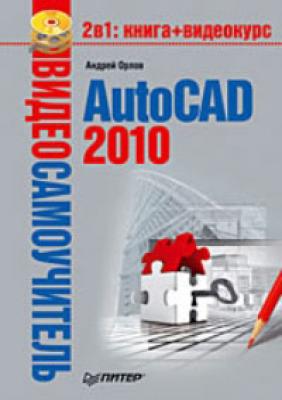ТОП просматриваемых книг сайта:
AutoCAD 2010. Андрей Орлов
Читать онлайн.Название AutoCAD 2010
Год выпуска 2010
isbn 978-5-49807-433-7
Автор произведения Андрей Орлов
Жанр Программы
Серия Видеосамоучитель
Рис. 1.30. Создание чертежа без шаблона
Создание нового документа с помощью окна начала работы
Чтобы при создании нового файла использовалось окно начала работы, необходимо присвоить значение 1 системной переменной STARTUP. Для этого выполните следующие действия.
1. Введите в командную строку название переменной и нажмите клавишу Enter или Пробел. Появится запрос:
Enter new value for STARTUP <0>:
2. Введите 1 и снова нажмите клавишу Enter или Пробел.
3. Щелкните на кнопке New (Новый) на панели быстрого доступа или выполните команду меню File → New (Файл → Новый). На экране появится диалоговое окно Create New Drawing (Создание нового чертежа) (рис. 1.31).
Рис. 1.31. Диалоговое окно Create New Drawing (Создание нового чертежа)
Рассмотрим основные элементы этого окна.
• Заметьте, первая кнопка – Open a Drawing (Открытие чертежа) – неактивна.
Выйдите из программы AutoCAD и снова запустите ее. Теперь при щелчке на кнопке New (Новый) на панели быстрого доступа или при выполнении команды File → New (Файл → Новый) будет открываться окно Startup (Запуск), в котором кнопка Open a Drawing (Открытие чертежа) будет активна (рис. 1.32). При нажатии кнопки внутри окна отобразится область Select a File (Выбор файла), позволяющая выбрать созданный ранее файл и открыть его. Если нужный файл отсутствует в данной области, вы можете нажать кнопку Browse (Обзор) и в открывшемся окне Select File (Выбор файла) найти необходимый документ. Это окно очень похоже на Select template (Выбор шаблона), описанное выше.
Рис. 1.32. Открытие чертежа
• Вторая кнопка – Start from Scratch (Простейший шаблон) (нажата на рис. 1.31). С ее помощью создается чертеж, не отличающийся от чертежа, созданного первым способом (без использования окна начала работы) без выбора шаблона.
• Следующая кнопка – Use a Template (Использовать шаблон). Создание чертежа идентично созданию нового файла без использования окна Startup (Запуск). Вы можете выбрать шаблон документа из имеющихся или отказаться от шаблонов. При нажатии кнопки Browse (Обзор) откроется диалоговое окно Select a template file (Выбор файла шаблона).
• Последняя кнопка – Use a Wizard (Использовать мастер). Она вызывает мастер создания чертежа, с помощью которого вы сами можете настроить параметры нового документа. Мастер может работать в двух режимах: Advanced Setup (Детальная подготовка) и Quick Setup (Быстрая подготовка). При выборе первого способа настраивается большее количество параметров.
Создадим новый чертеж с помощью мастера детальной подготовки.
1. В окне Startup (Запуск) нажмем кнопку Use a Wizard (Использовать мастер), в области Select a Wizard (Выбрать мастер) выделим пункт Advanced Setup (Детальная подготовка) и нажмем кнопку OK (рис. 1.33).
Рис. 1.33. Вызов мастера создания нового чертежа
2. В первом окне мастера (рис. 1.34) предлагается выбрать единицы измерения чертежа, а также, в раскрывающемся списке, точность значений (количество знаков после запятой). Настроив параметры, нажимаем кнопку Далее.